목차
1. 이더리얼 (Ethereal) 프로그램의 정의
2. 이더리얼 (Ethereal) 프로그램의 역사
3. 이더리얼 (Ethereal) 프로그램 초기 설치 방법
4. 메뉴 설명
5. 실제 패킷 캡쳐 가이드
6. Filter 필수 문법 공부
7. 메뉴 디자인 변경과 통계 자료 분석 방법
2. 이더리얼 (Ethereal) 프로그램의 역사
3. 이더리얼 (Ethereal) 프로그램 초기 설치 방법
4. 메뉴 설명
5. 실제 패킷 캡쳐 가이드
6. Filter 필수 문법 공부
7. 메뉴 디자인 변경과 통계 자료 분석 방법
본문내용
킷들을 필터에 따라서 색깔로 구별시키는 것이다. 두세 가지 종류의 패킷을 전체 흐름 속에서 추적해 나갈 때 매우 유용한 기능이다.
이더리얼 메뉴 중에서 View > Coloring Rules...를 선택하면 다음과 같이 프로토콜별로 컬러링을 할 수 있는 대화창이 뜬다.
<추가로 컬러필터를 넣고 싶으면 Edit 의 New 버튼을 이용하면 된다.>
<글자색과 배경색을 다음과 같은 창에서 자유롭게 지정할 수 있다.>
특히 이 컬러필터 기능은 실시간 모니터링 시에 유용한데, 무차별 모드로 패킷을 캡처하면서 특정 패킷의 흐름을 아주 정확하고 편리하게 볼 수 있다.
캡처 한 패킷의 통계보기
이더리얼은 캡처 한 패킷들의 크기가 평균적으로 어느 정도인지, 그리고 초당 어느 정도의 패킷들이 지나다니는지 살펴볼 수 있다.
위 화면은 앞서 컬러필터를 적용했던 캡처 파일을 이더리얼의 Statistics 메뉴에서 요약(Summary) 항목을 선택했을 때 볼 수 있는 결과창이다. 이 결과 창을 분석할 때 필요한 부분은 전체패킷 수(Packet count)와 초당 패킷수(Avg. packets/sec), 초당 바이트 수(Bytes of traffic) 패킷의 평균크기와 전체 크기 등이 될 것이다.
이더리얼로 패킷을 살펴보는 구간의 대체적인 네트워크 상태 등은 이를 통해 알 수 있는데, 전체 453개의 패킷을 캡처했다. 이 캡처 된 패킷들로 분석할 때 현재 초당 125.281개의 패킷들이 지나고 있고, 이 패킷들의 평균크기는 379.000바이트이며 캡처 한 인터페이스를 기준으로 초당 47531.379바이트의 대역폭을 차지하고 있음을 알 수 있다.
통계 요약정보보기 툴로서 이더리얼이 갖고 있는 또 하나의 기능은 캡처 한 패킷들을 전체 캡처 된 패킷들 중에서 각 프로토콜 종류별로 얼마만큼의 비율을 차지하는지를 살펴보는 프로토콜 구조 통계(Protocol Hierarchy)이다.
이더리얼 메뉴 중에서 Statistics > Protocol Hierarchy를 선택하면 다음과 같이 전체 패킷들의 종류별 구조도와 점유하는 비율을 알 수 있다.
이 프로토콜 구조 통계는 앞서의 요약정보와 함께 네트워크 상태의 판단기준이 된다. 과도하게 넷바이오스 패킷들이 발생한다거나, ARP 브로드 캐스팅이 발생하는 것은 많은 경우 비정상적인 네트워크 환경에서 유발되기 때문이다. 각 항목을 클릭하면 보다 자세한 하부구조의 프로토콜 종류가 표시되기 때문에 하나하나의 패킷보다는 전체적인 트래픽의 흐름을 살펴보는데 큰 도움을 줄 것이다.
캡처한 패킷의 통계치를 그래프로 나타내기
\'간단하게 살펴본 패킷의 통계치를 그래프로 나타낼 수는 없을까?\' 하는 의문점에서 출발해 이더리얼 에서는 이런 통계치는 실제 데이터베이스화된 패킷들을 가지고 다른 프로그램과 연동하는 방식 등을 통해 이뤄질 수 있을 것이다. 이더리얼 에서는 간단한 그래프 기능이 있는데 \'Statistics 메뉴의 IO graphs \'이 바로 그것이다.
<약 1분10초 정도 필터링 조건없이 캡춰 해본 내용을 그래프로 표현해 보았다.>
캡처 한 패킷의 I/O 상태를 나타내는 상태 그래프를 실제 패킷들의 필터를 색으로 구분해서 표시할 수 있다. 기본적으로 표현할 수 있는 필터의 개수는 위에서와 같이 5가지이다. 지금은 설정이 안되어 있지만 각각의 필터를 기록하고, styile 란에서 선으로 표시할 것인지 아니면 점으로 표시할 것인지 등을 지정할 수 있다. 그리고 막대그래프의 간격과 하나하나의 구분점(Tick)당 얼마의 픽셀을 적용할 것인지, 그리고 y축의 크기 등도 지정할 수가 있다.
이런 상태그래프는 패킷을 캡처하는 인터페이스를 기준으로 앞서봤던 프로토콜 구조 통계와 같은 정보를 그래픽으로 표현해 주는 것으로 볼 수 있다. 물론 어떤 필터를 쓰는가에 따라서 다를 수 있지만, 기본적으로 프로토콜별 구분을 그래픽 화하기 위해서 많이 사용하고 있다.
프로토콜에 대한 선행 학습 필수
지금까지 현존하는 가장 직관적인 패킷 분석기인 이더리얼의 또 다른 측면을 살펴보았다. 이들 기능은 이더리얼의 탄생배경에서 살펴봤던 것처럼 많은 개발자들이 패킷을 분석하면서 조금씩 편리한 기능들을 추가해가면서 생겨난 것들이다. 물론 직관적이고 명확한 패킷의 분석을 위해 사용하는 이더리얼의 숨겨진 편리한 기능들도 실제로는 잘 사용하지 않는 경우도 많지만, 버전 업이 될 때마다 조금씩 더 개선되고 있기 때문에 나중에는 이더리얼의 강력한 핵심기능이 될 것이라 생각한다.
일단 공부해본 내용은 여기까지 이다.
아직 실질적인 네트워크 지식이 부족하여 전문적으로 이더리얼을 이용해 패킷을 캡춰하고
그것의 문제를 분석하지는 못했지만 이더리얼의 기본 사용법에 대해서는 충분히 숙지하고
배울 수 있었던 계기라고 나름대로 생각한다.
패킷을 분석해서 문제를 해결하기 위해서는 그 패킷이 어떤 프로토콜인지를 먼저 알아야 한다. 그리고 이를 위해서는 우리가 자주 접하는 프로토콜들에 대한 선행학습이 이뤄져야만 한다.
그리고 추가적으로 TCP/IP 라던지 장비에 대한 이해도 필요하다.
다음에 내가 네트워크에 대한 공부를 좀 더 한 후 이더리얼을 활용하여 툴(TOOL)로서의 완벽한
활용력을 길러 네트워크 전문가로 한걸음 더 나아가고 싶은 의욕을 불러 일으켜 준
시간이 되었던 것 같다. 내용 자체는 온더넷의 이더리얼 기사에서 가져온 부분이 대부분 이지만
그것을 내 나름대로의 실습을 통해 화면을 캡쳐하여 레포트를 쓰면서 진정으로 내 공부가 된 거
같아 뿌듯한 기분은 든다.
부족한 부분은 많지만 패킷분석기라는 자체를 모르고 이더리얼을 처음 공부하는 학생에게는
좋은 참고 자료가 될 수 있는 레포트라 생각한다.
참고자료 :
http://www.ionthenet.co.kr
/ 온더넷 사이트 과월호 기사.
http://blog.naver.com/hushath 후세님의 블로그
http://blog.naver.com/castlerock
오공님의 블로그
작성일 : 2007년 5월 3일
작성자 : 조 정 민 (
eurgray@nate.com
)
이더리얼 메뉴 중에서 View > Coloring Rules...를 선택하면 다음과 같이 프로토콜별로 컬러링을 할 수 있는 대화창이 뜬다.
<추가로 컬러필터를 넣고 싶으면 Edit 의 New 버튼을 이용하면 된다.>
<글자색과 배경색을 다음과 같은 창에서 자유롭게 지정할 수 있다.>
특히 이 컬러필터 기능은 실시간 모니터링 시에 유용한데, 무차별 모드로 패킷을 캡처하면서 특정 패킷의 흐름을 아주 정확하고 편리하게 볼 수 있다.
캡처 한 패킷의 통계보기
이더리얼은 캡처 한 패킷들의 크기가 평균적으로 어느 정도인지, 그리고 초당 어느 정도의 패킷들이 지나다니는지 살펴볼 수 있다.
위 화면은 앞서 컬러필터를 적용했던 캡처 파일을 이더리얼의 Statistics 메뉴에서 요약(Summary) 항목을 선택했을 때 볼 수 있는 결과창이다. 이 결과 창을 분석할 때 필요한 부분은 전체패킷 수(Packet count)와 초당 패킷수(Avg. packets/sec), 초당 바이트 수(Bytes of traffic) 패킷의 평균크기와 전체 크기 등이 될 것이다.
이더리얼로 패킷을 살펴보는 구간의 대체적인 네트워크 상태 등은 이를 통해 알 수 있는데, 전체 453개의 패킷을 캡처했다. 이 캡처 된 패킷들로 분석할 때 현재 초당 125.281개의 패킷들이 지나고 있고, 이 패킷들의 평균크기는 379.000바이트이며 캡처 한 인터페이스를 기준으로 초당 47531.379바이트의 대역폭을 차지하고 있음을 알 수 있다.
통계 요약정보보기 툴로서 이더리얼이 갖고 있는 또 하나의 기능은 캡처 한 패킷들을 전체 캡처 된 패킷들 중에서 각 프로토콜 종류별로 얼마만큼의 비율을 차지하는지를 살펴보는 프로토콜 구조 통계(Protocol Hierarchy)이다.
이더리얼 메뉴 중에서 Statistics > Protocol Hierarchy를 선택하면 다음과 같이 전체 패킷들의 종류별 구조도와 점유하는 비율을 알 수 있다.
이 프로토콜 구조 통계는 앞서의 요약정보와 함께 네트워크 상태의 판단기준이 된다. 과도하게 넷바이오스 패킷들이 발생한다거나, ARP 브로드 캐스팅이 발생하는 것은 많은 경우 비정상적인 네트워크 환경에서 유발되기 때문이다. 각 항목을 클릭하면 보다 자세한 하부구조의 프로토콜 종류가 표시되기 때문에 하나하나의 패킷보다는 전체적인 트래픽의 흐름을 살펴보는데 큰 도움을 줄 것이다.
캡처한 패킷의 통계치를 그래프로 나타내기
\'간단하게 살펴본 패킷의 통계치를 그래프로 나타낼 수는 없을까?\' 하는 의문점에서 출발해 이더리얼 에서는 이런 통계치는 실제 데이터베이스화된 패킷들을 가지고 다른 프로그램과 연동하는 방식 등을 통해 이뤄질 수 있을 것이다. 이더리얼 에서는 간단한 그래프 기능이 있는데 \'Statistics 메뉴의 IO graphs \'이 바로 그것이다.
<약 1분10초 정도 필터링 조건없이 캡춰 해본 내용을 그래프로 표현해 보았다.>
캡처 한 패킷의 I/O 상태를 나타내는 상태 그래프를 실제 패킷들의 필터를 색으로 구분해서 표시할 수 있다. 기본적으로 표현할 수 있는 필터의 개수는 위에서와 같이 5가지이다. 지금은 설정이 안되어 있지만 각각의 필터를 기록하고, styile 란에서 선으로 표시할 것인지 아니면 점으로 표시할 것인지 등을 지정할 수 있다. 그리고 막대그래프의 간격과 하나하나의 구분점(Tick)당 얼마의 픽셀을 적용할 것인지, 그리고 y축의 크기 등도 지정할 수가 있다.
이런 상태그래프는 패킷을 캡처하는 인터페이스를 기준으로 앞서봤던 프로토콜 구조 통계와 같은 정보를 그래픽으로 표현해 주는 것으로 볼 수 있다. 물론 어떤 필터를 쓰는가에 따라서 다를 수 있지만, 기본적으로 프로토콜별 구분을 그래픽 화하기 위해서 많이 사용하고 있다.
프로토콜에 대한 선행 학습 필수
지금까지 현존하는 가장 직관적인 패킷 분석기인 이더리얼의 또 다른 측면을 살펴보았다. 이들 기능은 이더리얼의 탄생배경에서 살펴봤던 것처럼 많은 개발자들이 패킷을 분석하면서 조금씩 편리한 기능들을 추가해가면서 생겨난 것들이다. 물론 직관적이고 명확한 패킷의 분석을 위해 사용하는 이더리얼의 숨겨진 편리한 기능들도 실제로는 잘 사용하지 않는 경우도 많지만, 버전 업이 될 때마다 조금씩 더 개선되고 있기 때문에 나중에는 이더리얼의 강력한 핵심기능이 될 것이라 생각한다.
일단 공부해본 내용은 여기까지 이다.
아직 실질적인 네트워크 지식이 부족하여 전문적으로 이더리얼을 이용해 패킷을 캡춰하고
그것의 문제를 분석하지는 못했지만 이더리얼의 기본 사용법에 대해서는 충분히 숙지하고
배울 수 있었던 계기라고 나름대로 생각한다.
패킷을 분석해서 문제를 해결하기 위해서는 그 패킷이 어떤 프로토콜인지를 먼저 알아야 한다. 그리고 이를 위해서는 우리가 자주 접하는 프로토콜들에 대한 선행학습이 이뤄져야만 한다.
그리고 추가적으로 TCP/IP 라던지 장비에 대한 이해도 필요하다.
다음에 내가 네트워크에 대한 공부를 좀 더 한 후 이더리얼을 활용하여 툴(TOOL)로서의 완벽한
활용력을 길러 네트워크 전문가로 한걸음 더 나아가고 싶은 의욕을 불러 일으켜 준
시간이 되었던 것 같다. 내용 자체는 온더넷의 이더리얼 기사에서 가져온 부분이 대부분 이지만
그것을 내 나름대로의 실습을 통해 화면을 캡쳐하여 레포트를 쓰면서 진정으로 내 공부가 된 거
같아 뿌듯한 기분은 든다.
부족한 부분은 많지만 패킷분석기라는 자체를 모르고 이더리얼을 처음 공부하는 학생에게는
좋은 참고 자료가 될 수 있는 레포트라 생각한다.
참고자료 :
http://www.ionthenet.co.kr
/ 온더넷 사이트 과월호 기사.
http://blog.naver.com/hushath 후세님의 블로그
http://blog.naver.com/castlerock
오공님의 블로그
작성일 : 2007년 5월 3일
작성자 : 조 정 민 (
eurgray@nate.com
)













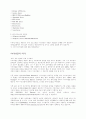
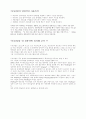
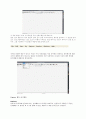
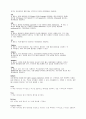
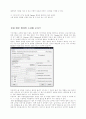
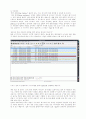
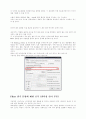
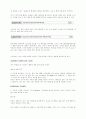
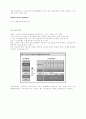
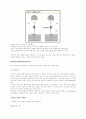
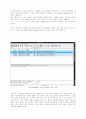
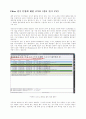
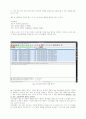
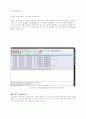
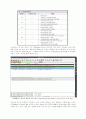
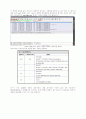
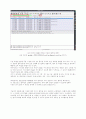
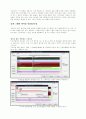
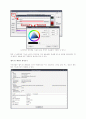

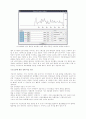
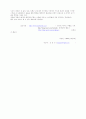









소개글